《CDR设置二维码错误校正级别》是一篇关于CorelDraw的学习教程,通过简单几步就能实现教程中的效果图效果,当然只学习这一点,并不能完全掌握CorelDraw技巧;你可以通过此加强操作实例,自动校正等多维度案例或实操来进行更多的学习;此教程是由fabio在2021-12-02发布的,目前为止更获得了 0 个赞;如果你觉得这个能帮助到你,能提升你CorelDraw技巧;请给他一个赞吧。
CDR是允许用户设置插入包含嵌入式信息的,那CDR如何设置二维码错误校正级别?具体操作流程一起来跟北极熊素材库的小编来看一看吧。
CorelDRAW 允许用户插入包含嵌入式信息(比如 Web 地址、电子邮件地址、电话号码、短信、地理位置或纯文本)的 QR 码。还可以在QR 码中添加的视觉效果、徽标或者文本为其增加了艺术感,但可能被扫描器视为错误。可以使用错误校正设置,以在扫描 QR 码时很大程度降低出错的可能性。例如,如果部分像素图样被图形或文本覆盖,那么错误校正将重现部分隐藏数据,以便能够恢复此数据。提供了四种级别的错误校正。
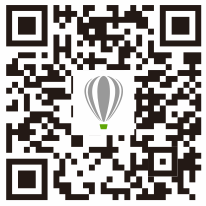
1、双击插入的QR 码
2、在“对象属性”泊坞窗中,单击QR 码部分底部的箭头按钮 以将其展开,然后从错误校正级别列表框中选择一个选项。
以将其展开,然后从错误校正级别列表框中选择一个选项。
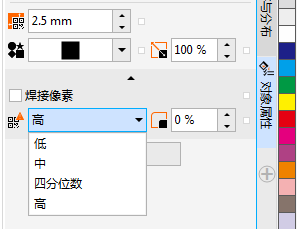
错误校正级别指定QR码中所使用的信息如果丢失,可以恢复的百分比。
从像素填充类型列表框中选择一种填充类型,然后从像素填充颜色挑选器中选择一个填充。
• 低 - 恢复 7% 的信息
• 中 - 恢复 15% 的信息
• 四分位数 - 恢复 25% 的信息
• 高 - 恢复 30% 的信息
提示:校正级别越高,重现的信息百分比就越高,这可能会限制 QR 码可以存储的新信息量。对于在应用高错误校正之前即将接近或已经包含很大数量信息的 QR 码,这可能会造成问题。在此情况下,系统将提示您降低校正级别或者降低 QR 码中的数据量。
以上就是介绍的CDR设置二维码错误校正级别的全部内容啦,关于CorelDRAW的二维码编辑教程,可参阅如何在CDR中编辑二维码,欢迎继续关注北极熊素材库,精彩教学内容让你的CorelDRAW软件技能更上一步。
赠人玫瑰,手有余香
< 上一篇 CorelDraw给图片添加皱褶效果的操作方法
> 下一篇 如何在CDR中验证二维码
2022-08-29 09:14
2022-08-12 09:28
56浏览 01-17
148浏览 01-17
282浏览 01-14
63浏览 01-12
120浏览 01-12

首席设计师

高级视觉设计师

高级插画设计师






输入的验证码不正确
评论区
暂无评论